Досадило вам је да зовете додатак свог пријатеља сваки пут кад га позовете. Срећом, можете да сачувате додатак свог пријатеља у иПхоне контактима. У овом чланку ћу вам показати како додати додатак иПхоне контакту !
Како додати проширење контакту за иПхоне
Да бисте додали додатак иПхоне контакту, започните тако што ћете отворити апликацију Контакти и тапните на име контакта којем желите да додате додатак. Затим додирните Уредити у горњем десном углу екрана. Додирните број телефона контакта и појавиће се тастатура за бирање. Обавезно поставите курсор иза броја.
На тастатури додирните дугме + * # у доњем левом углу, а затим тапните на пауза . Зарез ће се појавити на крају броја телефона вашег контакта.
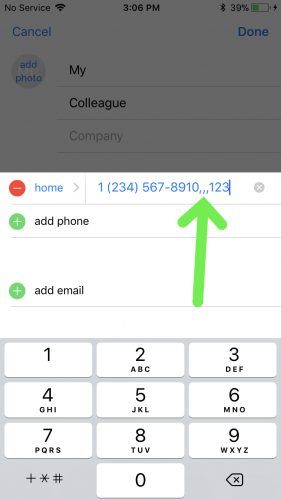
На крају, помоћу нумеричке тастатуре унесите додатак који желите аутоматски да позовете, а затим тапните на Готово у горњем десном углу екрана. Сада, кад год позовете овај контакт, додатак ће бити аутоматски биран.
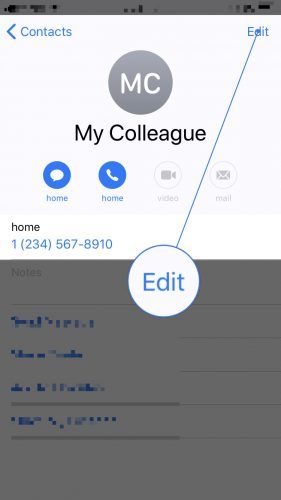
Дуже паузе
Ако желите да пауза буде дужа између бирања броја вашег контакта и његовог локала, можете да додирнете пауза дугме више пута приликом уређивања њихових контакт података. Сваки пут када додирнете, нова зарез ће се појавити десно од броја телефона вашег контакта.
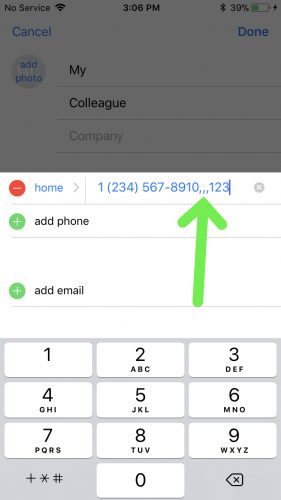
Коришћење дугмета „Чекај“ за управљање различитим телефонским системима
Ако имате посла са новим контактом или ако је телефонска мрежа коју ваш контакт користи недавно ажурирана, можда нећете знати колико дуго ћете морати да чекате да бисте могли да позовете њихов додатак.
Куцањем чекати уместо да паузира, ваш иПхоне ће сачекати да јавите када треба да позове додатак који сте додали у контакт.
Да би ваш иПхоне сачекао пре бирања локалног броја, отворите апликацију Контакти и додирните контакт којем желите додати додатак. Затим додирните Уредити у горњем десном углу екрана вашег иПхоне-а.
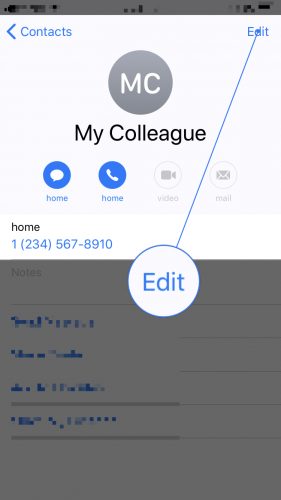
Затим додирните број контакта на који желите да додате додатак. Додирните + * # дугме у доњем левом углу екрана, а затим тапните на чекати . Тачка и зарез ће се појавити након броја вашег контакта.
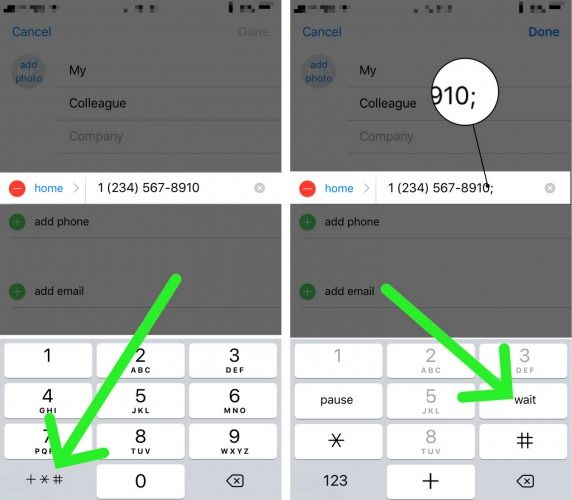
Сада, унесите додатак за контакт после тачке и запете. Када додате додатак, додирните Готово у горњем десном углу екрана.
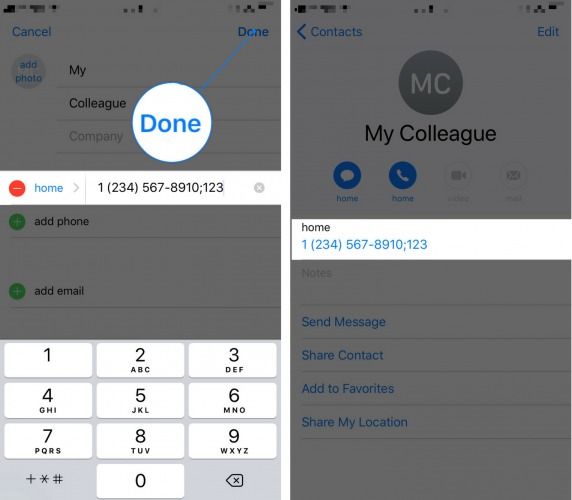
Како назвати контакт са продуженим чекањем
Сада када је подешавање чекања постављено за ваш иПхоне контакт, овако ће се одвијати сценарио: позваћете контакт и преусмерити се на његову телефонску мрежу. Када се од вас затражи да позовете локални број, додирните зелено дугме телефона  при дну екрана вашег иПхоне-а. Ово ће позвати додатак који сте сачували за контакт.
при дну екрана вашег иПхоне-а. Ово ће позвати додатак који сте сачували за контакт.
Проширите се!
Успешно сте додали један од својих контаката и никада више нећете заборавити како поново додати додатак иПхоне контакту! Надамо се да ћете овај чланак поделити на друштвеним мрежама или нам оставити коментар доле ако имате још питања у вези са својим иПхонеом.
Хвала за читање,
Давид Л.